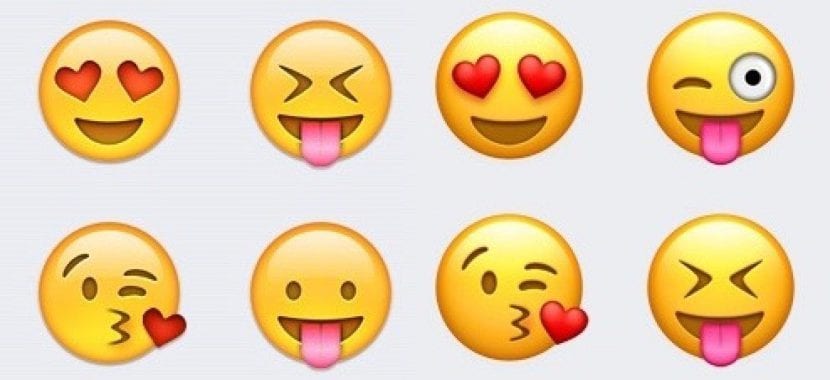
ณ จุดนี้เรามั่นใจว่าหลาย ๆ ท่านคงรู้จักแป้นพิมพ์ลัดเพื่อให้อีโมจิปรากฏบน Mac ได้อย่างรวดเร็วนอกจากนี้ยังเป็นไปได้ว่าผู้ใช้บางคนไม่ทราบและนั่นคือเหตุผลที่วันนี้เราจะ รีเฟรชหน่วยความจำของคุณบนเคล็ดลับแป้นพิมพ์นี้และเราจะเห็นตัวเลือกในการเพิ่มอิโมจิที่เราชื่นชอบ เพื่อใช้งานได้ตลอดเวลาอย่างรวดเร็วและง่ายดาย
นี่เป็นหนึ่งในวิธีที่ดีที่สุดอย่างไม่ต้องสงสัยในการเข้าถึงแคตตาล็อกของอิโมจิที่เรามีบน Mac ของเราอย่างรวดเร็วและนั่นคือ นอกเหนือจากการเปิดหน้าต่างอย่างรวดเร็วแล้วให้มีอิโมจิที่เราใช้บ่อยที่สุดตามลำดับ ในแต่ละวันของเราก็มีความสำคัญเช่นกันเนื่องจากมีอีโมจิมากขึ้นเรื่อย ๆ และเราสามารถใช้เวลาค้นหาจนกว่าจะพบสิ่งที่เราต้องการ
เริ่มต้นด้วยบทช่วยสอนเล็ก ๆ น้อย ๆ นี้เราจะไป รีเฟรชแป้นพิมพ์ลัดเพื่อเข้าถึง จากทุกที่ที่รองรับข้อความเป็นอิโมจิ สำหรับพวกเขาเราต้อง กด ctr + cmd + space และอิโมจิจะปรากฏขึ้นทันที แป้นพิมพ์ลัดนี้สามารถแก้ไขได้เพื่อให้เหมาะกับผู้ใช้
และเมื่อเราต้องการเพิ่มอิโมจิในรายการโปรดก็ทำได้ง่ายๆเพียงแค่ คลิกที่อีโมจิที่เราต้องการจากนั้นเลือกตัวเลือกเพิ่มในรายการโปรด หลังจากนั้นตัวเลือกจะยังคงอยู่ในแถบด้านข้างหากเราไม่ได้เปิดใช้งานอยู่ด้านล่างอิโมจิที่ใช้บ่อยที่สุด ในกรณีที่ต้องการลบออกจากรายการโปรดเราเพียงแค่คลิกที่อีโมจิที่เรามีในรายการโปรดและใช้ตัวเลือกเพื่อลบออกที่ปรากฏในภาพด้านล่าง
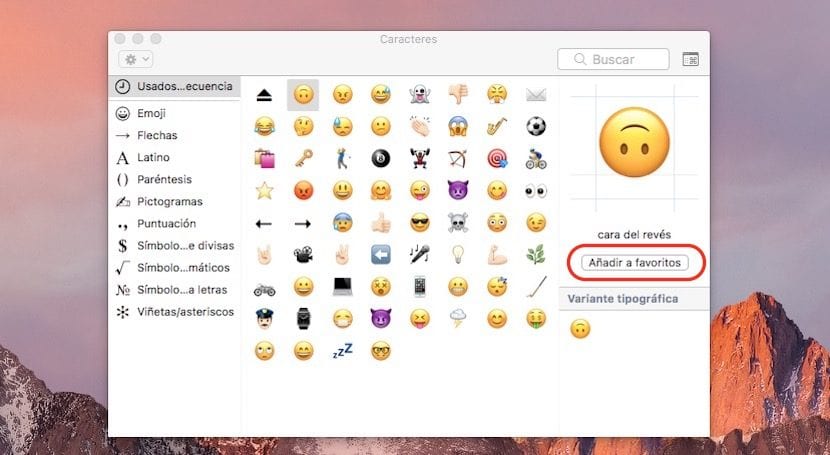
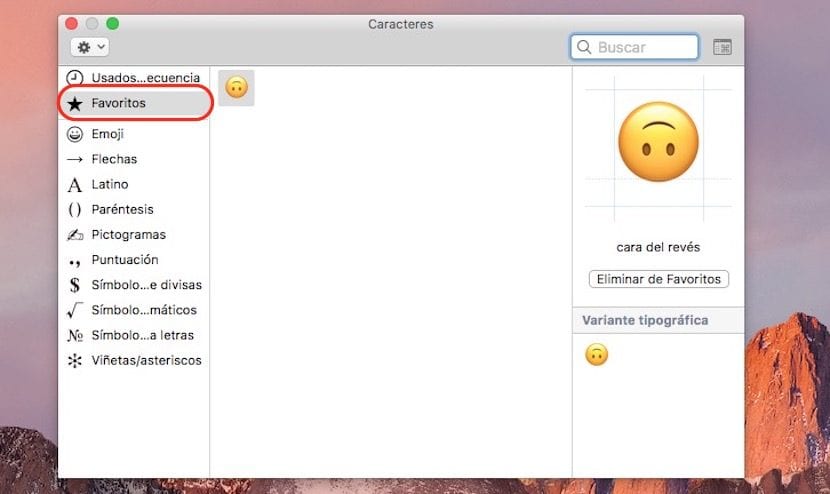
ตอนนี้เมื่อคุณเปิดเมนูโดยใช้แป้นพิมพ์ลัดอิโมจิจะปรากฏในส่วน Favoritos และหากเราต้องการเราสามารถปิดใช้งานไฟล์ แถบเมนูของ Mac ของเรา
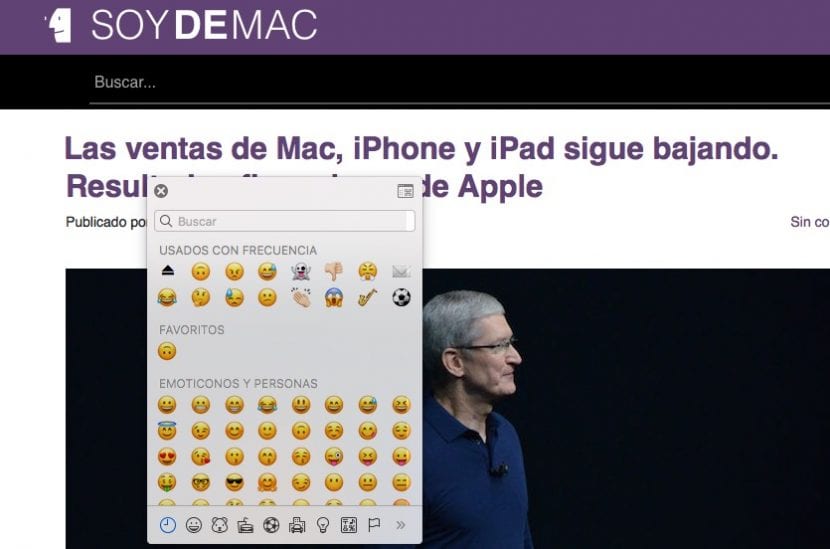
หากเราคลิกที่หน้าต่างทางด้านขวาบน (ในภาพบน) เราสามารถเห็นหน้าต่างอิโมจิทั้งหมด และถ้าเรากดอีกครั้งมันจะค่อนข้างง่ายขึ้นในสไตล์ iOS ที่บริสุทธิ์ที่สุด